Yazıya bir form vermek (Warp / cs2)
1 sayfadaki 1 sayfası • Paylaş
 Yazıya bir form vermek (Warp / cs2)
Yazıya bir form vermek (Warp / cs2)
Yazıları, logo/amblem ya da başka bir imajı istediğiniz forma sokmak için Edit/Transform/warp çok kullanışlı bir araç...

Örnekte yazılarla deneyeceğiz... Yazınızı yazın. Yazınız font olarak kalırsa, custom seçeneği aktif olmayacaktır. Yani hazır seçeneklerden birini kullanabilirsiniz. Bunun avantaji, yazınızı daha sonra değiştirebilmenizdir.
Özel olarak daha farklı biçim vermek istiyorsanız, yazınızın font özelliğini kaybetmesi gerekir. Bunu yapmak için, ister yazı maskını kullanın, isterseniz yazdıktan sonra yazınızı seçip, yeni bir layer açın ve içini doldurun.
Edit / Transform / Warp'ı seçin

Yazınızın formunu değiştirebilmeniz için denetim noktaları oluşacaktır.

Hazır biçimlerden yararlanmak için, var olar seçeneklerdene birini seçebilirsiniz. Hangisi hangi biçimi veriyor, deneyerek öğrenebilirsiniz.
Örneğimizde Arch'ı kullandık. Ama genel olarak yukarı doğru kavisli olmasını istemenize rağmen, üzerinde biraz daha değişiklik yapmak gerekiyorsa, custom seçeneğine tekrar dönün.

Noktalardan çıkan uçları istediğiniz yönde çekerek, düşündüğünüz formu oluşturun.

Opsiyonları kullanmak için, birinci şekle tıklarsanız, değer gireceğiniz alanlar açılacaktır. Yaptığınızı iptal için ani uygulamadan çıkmak için 2. ikonu, yaptığınız değişikliklerin uygulanması için ise 3. ikonu tıklayın. Son ikon Fotoğraf arşivinize ulaşmanızı sağlar.

Çalışmanız bittikten sonra, yazıların opacity ayarlarını yapabilirsiniz.


Örnekte yazılarla deneyeceğiz... Yazınızı yazın. Yazınız font olarak kalırsa, custom seçeneği aktif olmayacaktır. Yani hazır seçeneklerden birini kullanabilirsiniz. Bunun avantaji, yazınızı daha sonra değiştirebilmenizdir.
Özel olarak daha farklı biçim vermek istiyorsanız, yazınızın font özelliğini kaybetmesi gerekir. Bunu yapmak için, ister yazı maskını kullanın, isterseniz yazdıktan sonra yazınızı seçip, yeni bir layer açın ve içini doldurun.
Edit / Transform / Warp'ı seçin

Yazınızın formunu değiştirebilmeniz için denetim noktaları oluşacaktır.

Hazır biçimlerden yararlanmak için, var olar seçeneklerdene birini seçebilirsiniz. Hangisi hangi biçimi veriyor, deneyerek öğrenebilirsiniz.
Örneğimizde Arch'ı kullandık. Ama genel olarak yukarı doğru kavisli olmasını istemenize rağmen, üzerinde biraz daha değişiklik yapmak gerekiyorsa, custom seçeneğine tekrar dönün.

Noktalardan çıkan uçları istediğiniz yönde çekerek, düşündüğünüz formu oluşturun.

Opsiyonları kullanmak için, birinci şekle tıklarsanız, değer gireceğiniz alanlar açılacaktır. Yaptığınızı iptal için ani uygulamadan çıkmak için 2. ikonu, yaptığınız değişikliklerin uygulanması için ise 3. ikonu tıklayın. Son ikon Fotoğraf arşivinize ulaşmanızı sağlar.

Çalışmanız bittikten sonra, yazıların opacity ayarlarını yapabilirsiniz.

 Similar topics
Similar topics» Yazıya Yön Verin
» Yazıya Resim Ekleme
» Yazıya Parlaklık Verme - Style (:
» Yazıya Ates Efekti Verme
» Ücretsiz İlan Vermek
» Yazıya Resim Ekleme
» Yazıya Parlaklık Verme - Style (:
» Yazıya Ates Efekti Verme
» Ücretsiz İlan Vermek
1 sayfadaki 1 sayfası
| Konu Linkleri | |||
|---|---|---|---|
| URL: | |||
| BBCode: | |||
| HTML: | |||
Bu forumun müsaadesi var:
Bu forumdaki mesajlara cevap veremezsiniz


